Windows Server 2012 - usługi sieciowe
Windows ma również wiele usług sieciowych i być może już wiesz, że może on również stać się routerem lub serwerem VPN. Zobaczmy, jak używać serwera Windows 2012 jako routera, instalując plikRemote Access rolę do tego.
PS - Serwer powinien mieć 2 karty sieciowe - Jedna w sieci LAN, a druga skierowana do Internetu.
Aby dodać rolę Dostęp zdalny, powinniśmy wykonać kroki podane poniżej.
Step 1 - Idź do, Menedżer serwera → Zarządzaj → Dodaj role i funkcje → Dalej → Sprawdź Role-based lub feature-based installation → Sprawdź Select a server from the server pool → Dalej.
Po wykonaniu wszystkich czynności na liście ról znajdź Remote Access i sprawdź to → Otworzy się wyskakujące okienko.

Step 2 - Kliknij „Dodaj funkcje” → Dalej.

Step 3 - Kliknij Dalej.
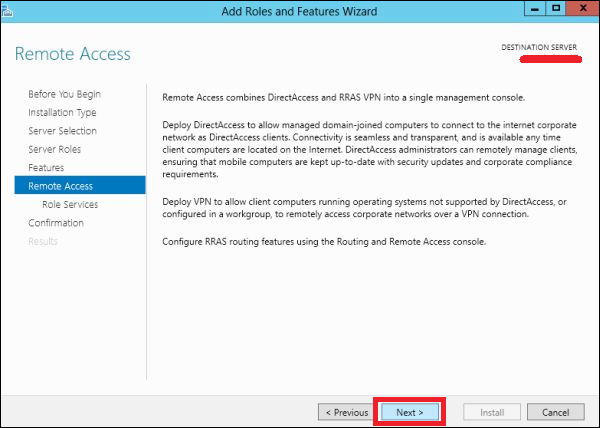
Step 4 - Sprawdź DirectAccess and VPN(RAS) i Routing pola wyboru.

Step 5 - Kliknij Install i poczekaj, aż zostanie całkowicie zainstalowany.

Po zakończeniu instalacji przyjrzyjmy się teraz konfiguracji routera. W tym celu musimy wykonać kroki podane poniżej.
Step 1 - Przejdź do, Menedżer serwera → Narzędzia → Routing i dostęp zdalny.

Step 2 - Kliknij prawym przyciskiem → i ponownie kliknij Configure and Enable Routing and Remote Access jak pokazano na poniższym zrzucie ekranu.

Step 3 - Wybierz plik Network address translation (NAT) opcja → Dalej.

Step 4 - Teraz wybierz kartę Ethernet, która będzie skierowana w stronę Twojej witryny internetowej, jak pokazano na poniższym obrazku, a następnie → Dalej.

Step 5 - Wybierz I will set up name and address services later ponieważ już skonfigurowaliśmy DHCP i DNS a następnie → Dalej.

Step 6 - Kliknij przycisk Zakończ.

Zobaczmy teraz, jak skonfigurować VPN, aby umożliwić pracownikom łączenie się z domu. Aby to zrobić, musimy wykonać kroki podane poniżej.
Step 1 - Przejdź do, Menedżer serwera → Narzędzia → Routing i dostęp zdalny → Kliknij prawym przyciskiem myszy → i ponownie kliknij Configure and Enable Routing and Remote Access → Konfiguracja niestandardowa, a następnie → Dalej.

Step 2 - Dostęp VPN, a następnie → Dalej.

Step 3 - Kliknij przycisk Zakończ.
